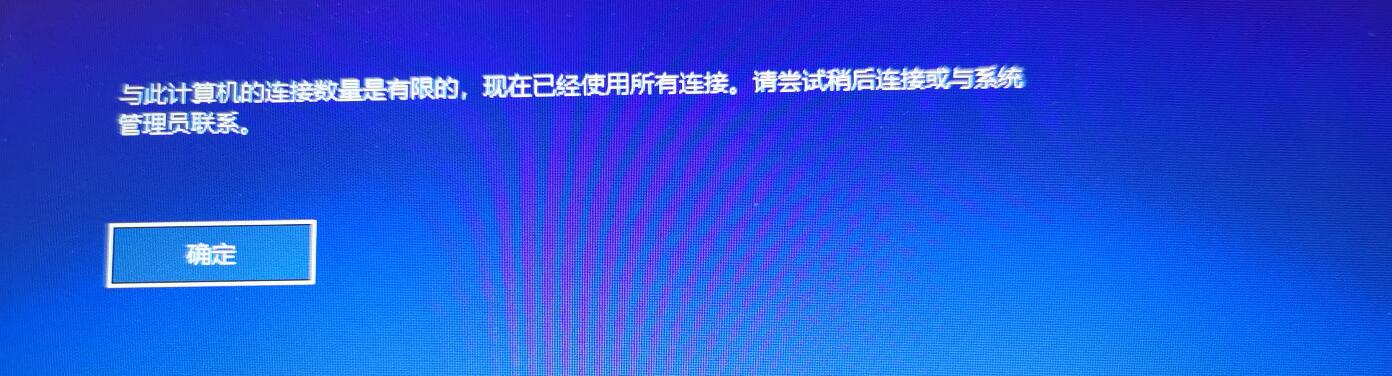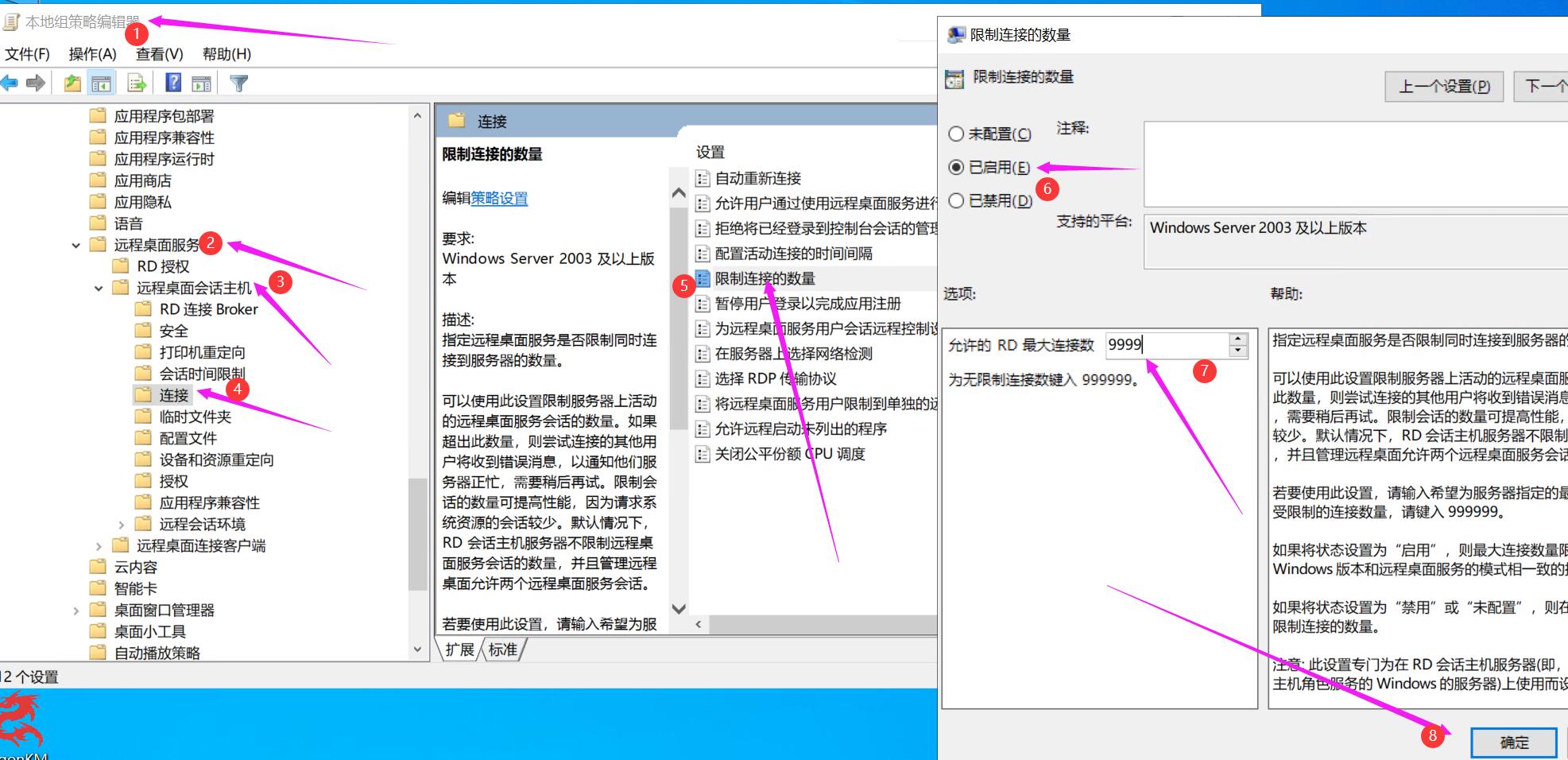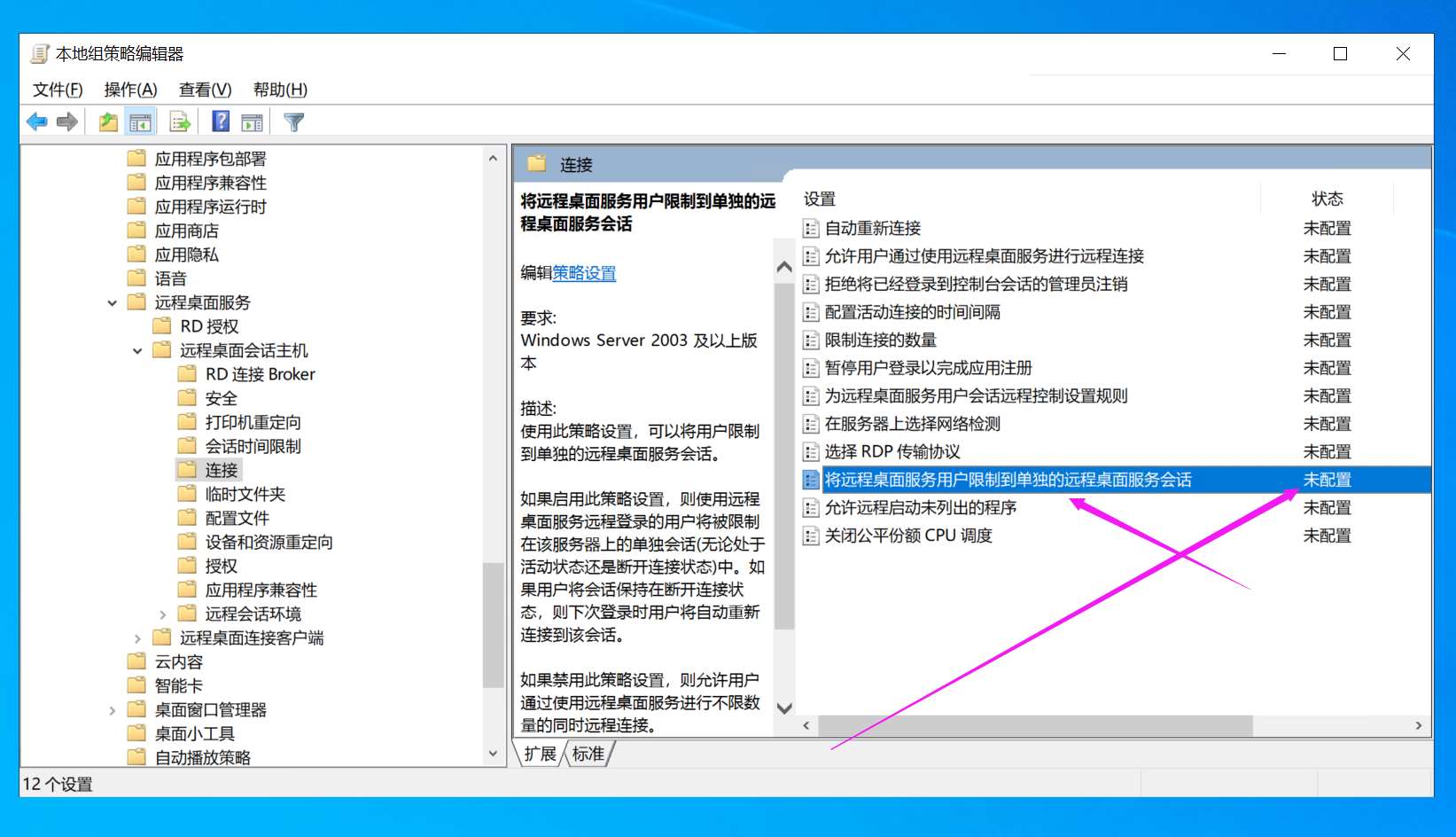登錄瑞友天翼應用虛擬化系統提示“與此計算機的連接數量是有限的,現在已經使用所有連接.請嘗試稍后連接或與系統管理員聯系.”的解決辦法
[重要通告]如您遇疑難雜癥,本站支持知識付費業務,掃右邊二維碼加博主微信,可節省您寶貴時間哦!
現在玩金蝶或者用友或其他財軟甚至其他軟件的人,都不想裝客戶端,都想用應用虛擬化系統,這樣速度快,還節省時間,更不會有這樣那樣的問題,慢慢的也就使用“瑞友天翼應用虛擬化系統”得人也多了,但有些網友在使用的時候經常會出現的錯誤就是下面的錯誤“與此計算機的連接數量是有限的,現在已經使用所有連接.請嘗試稍后連接或與系統管理員聯系.”如下圖所示
與此計算機的連接數量是有限的,現在已經使用所有連接.請嘗試稍后連接或與系統管理員聯系.
一、如你的電腦是Win7/Win10/Win11/Win12/這樣的系統,因為不管是家庭還是企業,對于3389的連接都少,需要解除限制;此系統的解決辦法如下
1、使用“瑞友天翼應用虛擬化系統”高一些的版本,比如7.0.2或更高,瑞友天翼從7.0.1版本開始,不再依賴3389遠程的操作;別進入了誤區!
2、使用系統補丁解除RDP限制;
Windows10 家庭版、企業版(20H2版本) 啟用多用戶遠程(RDP Wrapper)桌面訪問
二、如電腦是Win2012/Win2016/Win2019/Win2022/這樣的系統,可以按照如下的操作;
1、還是上面的第一種方法(使用“瑞友天翼應用虛擬化系統”高一些的版本,比如7.0.2或更高,瑞友天翼從7.0.1版本開始,不再依賴3389遠程的操作;別進入了誤區!)
2、開啟組策略限制連接數!
鼠標右鍵點擊左下方“開始菜單圖標”,在彈出的菜單中選擇“運行”,在運行中輸入“gpedit.msc”回車打開組策略。然后依次展開:計算機配置-> 管理模板 -> Windows組件 -> 遠程桌面服務 -> 遠程桌面會話主機 -> 連接 然后雙擊“限制連接的數量”打開設置界面,選擇“已啟用”將“允許的RD最大連接數”修改為大于2的數值保存即可。 如下圖所示
設置一個用戶是否可以使用多個遠程桌面連接。選擇“將遠程桌面服務限制到單獨的遠程桌面會話”,這里必須設置禁用,否則一個用戶只能連接一個遠程桌面。
據說還一個神奇的事兒,修改一下服務器電腦的IP地址,也可以解決此問題!
根據以上操作即可解決登錄瑞友天翼應用虛擬化系統提示“與此計算機的連接數量是有限的,現在已經使用所有連接.請嘗試稍后連接或與系統管理員聯系.”得問題!
問題未解決?付費解決問題加Q或微信 2589053300 (即Q號又微信號)右上方掃一掃可加博主微信
所寫所說,是心之所感,思之所悟,行之所得;文當無敷衍,落筆求簡潔。 以所舍,求所獲;有所依,方所成!
 支付寶贊助
支付寶贊助 微信贊助
微信贊助